Para criar o forro, crie uma forma de polilinha, e a seguir converta-a em uma superfície.
Configure a cena:
- Continue a partir do exercício anterior ou vá para a pasta \scenes\data_exchange\AutoCAD\ e abra o arquivo wt_camera.max.
Alterar a vista:
- Clique na legenda POV da viewport e selecione Superior (ou pressione T).
- Pressione Shift + F para desativar a exibição segura do quadro, se ele ainda estiver ativado.
- Clique em
 (Extensões do zoom).
(Extensões do zoom).
Configurar os snaps:
- Na barra de ferramentas principal, assegure-se de que a versão 3D de
 (Alternar encaixes) seja selecionada e, em seguida, clique com o botão direito neste botão.
(Alternar encaixes) seja selecionada e, em seguida, clique com o botão direito neste botão. O 3ds Max abre a caixa de diálogo Configurações de grade e snap.
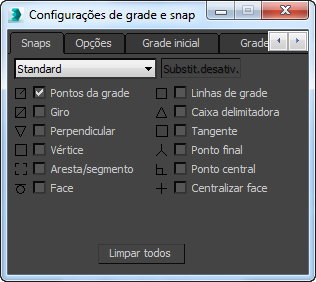
- Na caixa de diálogo Configurações de Encaixe e da Grade
 Painel Encaixe, clique em Apagar tudo e, em seguida, clique no Vértice para ativá-la.
Painel Encaixe, clique em Apagar tudo e, em seguida, clique no Vértice para ativá-la. -
 Fechar a caixa de diálogo Configurações de Encaixe e da Grade.
Fechar a caixa de diálogo Configurações de Encaixe e da Grade. - Clique em
 (Alternar Encaixes 3D) para ativá-lo.
(Alternar Encaixes 3D) para ativá-lo.
Os encaixes asseguram que a linha que você criar será alinhada com a geometria das paredes.
Criar um formato de forro para o recanto:
- Vá para o
 painel Criar e ative
painel Criar e ative  (formas). No lançamento Tipo de objeto clique em Linha para ativá-lo.
(formas). No lançamento Tipo de objeto clique em Linha para ativá-lo. - No lançamento Método de criação, selecione Canto como o tipo inicial e o tipo de arraste.
- Iniciando no canto superior esquerdo do recanto, desenhe uma forma de linha que conecta os vértices interiores das paredes deste ambiente, como mostrado na ilustração a seguir. Continue em sentido horário.
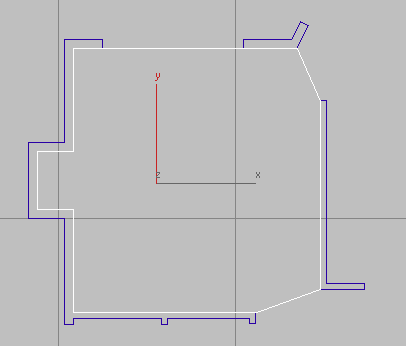
Complete a linha clicando no vértice com o qual você começou a Linha. Quando o 3ds Max solicita se deve fechar a spline, clique em Sim.
- Na barra de ferramentas principal, clique em
 (Alternar encaixes 3D) novamente para desativá-lo.
(Alternar encaixes 3D) novamente para desativá-lo. - Enquanto a linha ainda está selecionada, utilize a implementação do nome e cor e para renomeá-lo forro.
Converta a forma para a superfície de um polígono:
- Clique com o botão direito no objeto de Linha e, em seguida, a partir do quadrante Transformar (canto inferior direito) do menu quad, selecione Converter para
 Converter para Polígono editável.
Converter para Polígono editável. Ela converte a linha de forro em uma superfície de polígono.
Corrigir o normal da superfície de forro:
- No
 painel Modificar, assegure-se de que o forro ainda esteja selecionado e, em seguida, selecione o Normal da lista suspenas Modificador.
painel Modificar, assegure-se de que o forro ainda esteja selecionado e, em seguida, selecione o Normal da lista suspenas Modificador. - Assegure-se de que a opção Flip Normals está ativada (deve ser ativado por padrão).
- Clique na legenda Ponto-de-vista da viewport, e escolha Câmeras
 CameraDen.
CameraDen. -
 Renderizar a exibição. Dica: É possível pressionar F9 como um atalho para clicar na Produção de renderização.
Renderizar a exibição. Dica: É possível pressionar F9 como um atalho para clicar na Produção de renderização.A renderização deve mostrar a geometria do forro.
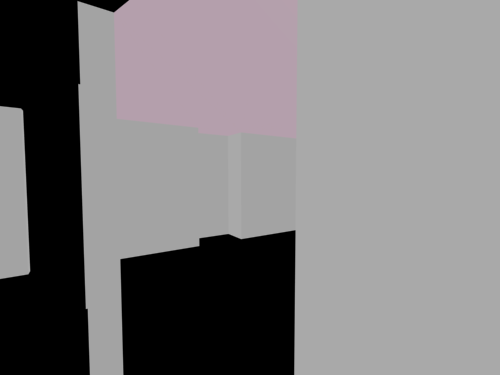
Se a renderização não mostrar o forro, utilize o modificador Normal para alterar o estado de Flip normals.
Salve o trabalho:
- Selecione Arquivo
 Salvar como, e salve a cena como my_wt_ceiling.max.
Salvar como, e salve a cena como my_wt_ceiling.max.